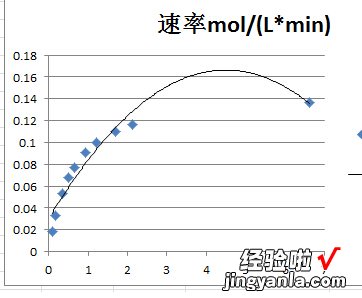经验直达:
- excel怎么做趋势图
- excel中的趋势图怎么做
一、excel怎么做趋势图
首先,选中数据区域 , 连名称一起选上 。
选择插入—散点图—仅带数据标记的散点图,图的雏形就出来了 。
左击一下图上的点点,任意一个就行 , 选中了点点 。右击,选择添加趋势线 。
如果想做直线图就选择“线性”,做曲线图就选择“多项式”,做出来的图就是我们想要的趋势图,所有点点均匀分布在两侧 。根据需要还可以令其显示公式或者R值 。设置完之后点击关闭即可 。
如果感觉坐标间距不合适,想把图形调整的好看点儿,可以先左击一下坐标轴上的任一数字 , 然后右击,选择设置坐标轴格式,根据需要进行调整 。设置完之后点击关闭即可 。
调整后的图是不是好看多了
二、excel中的趋势图怎么做
1.首先,选中数据区域,连名称一起选上 。
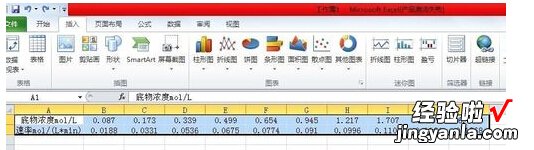
2.选择插入—散点图—仅带数据标记的散点图,图的雏形就出来了 。

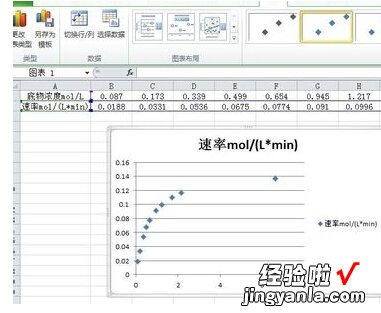
3.左击一下图上的点点,任意一个就行 , 选中了点点 。右击,选择添加趋势线 。
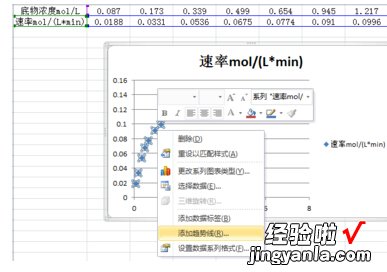
4.如果想做直线图就选择“线性”,做曲线图就选择“多项式”,做出来的图就是我们想要的趋势图,所有点点均匀分布在两侧 。根据需要还可以令其显示公式或者R值 。设置完之后点击关闭即可 。
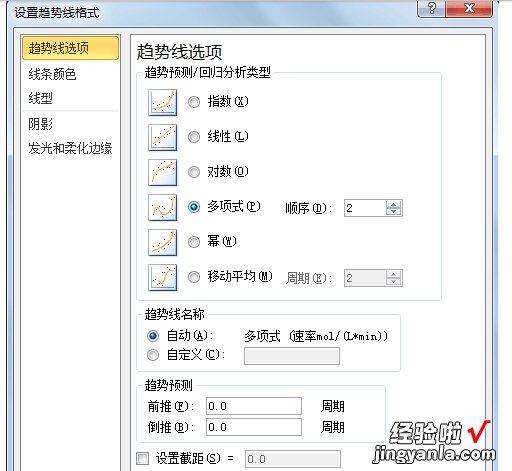
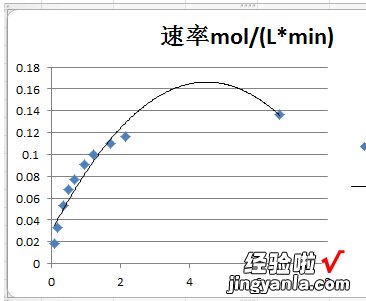
5.如果感觉坐标间距不合适,想把图形调整的好看点儿,可以先左击一下坐标轴上的任一数字 , 然后右击,选择设置坐标轴格式,根据需要进行调整 。设置完之后点击关闭即可 。
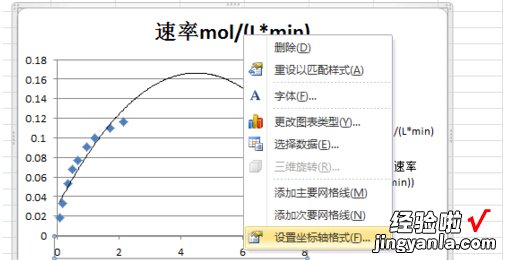
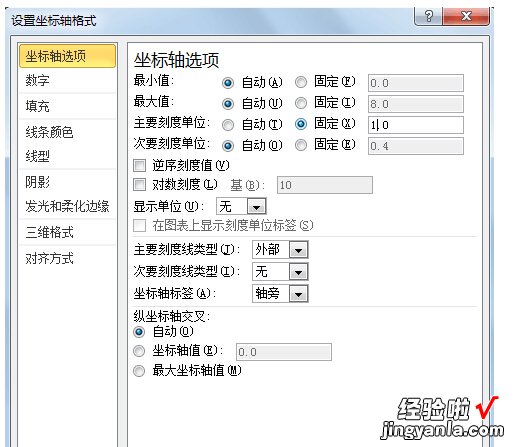
6.调整后如图:
【excel中的趋势图怎么做 excel怎么做趋势图】